Na mijn laatste bericht over de mogelijkheden van PuTTy in combinatie met een SSH-compatibele router, begon ik na te denken over tutorials.
Ik ben geen grote zelfstudie-fan, want ik kan het gevoel dat ik hier iets doe waar ik geen specifieke kennis van heb, altijd helemaal loslaten. En afhankelijk van wat ik doe, stoort dit me. Veel. Neem bijvoorbeeld naaien (ja, ik geniet inderdaad van het plezier van naaien, tenminste zolang het leuk is); in het begin deed ik alleen vooraf ingestelde tutorials. Ik kreeg een aantal prestaties te zien, behoorlijk snel ook, en was blij. Maar de kleding paste niet zo goed, vaker wel dan niet moest ik correcties aanbrengen om op zijn minst een beetje tevreden te zijn met mijn werk.
Inmiddels doe ik de meeste van mijn naaipatronen zelf door stukjes uit tutorials en kennis te nemen en samen te voegen, en het werkt prima voor mij. Mijn punt is, tutorials zijn vaak kort en geven aantrekkelijke resultaten in een korte tijd, maar missen vaak een deel van de benodigde theorie. Heb je ooit wel eens meegemaakt dat je iets deed met een tutorial die gewoon niet zou werken? En na het opnieuw doornemen van de volledige tekst, het bekijken van alle foto's, realiseer je je dat er een kleine fout in zit, of iets waar je niet aan had gedacht, wat de auteur als gegeven heeft genomen?
Ik denk dat dat de reden is dat ik geen tutorials wil schrijven, het gevaar om iets te missen (of te veel af te snijden of iets dergelijks) of mensen ervoor te laten zitten die denken "Schroef deze kerel, dit doet gewoon niet ' t werkt! ". Bovendien zijn er tal van tutorials over bijna elk onderwerp. Of zijn er?
Maar - zoals de kop al vermoedt - ga ik voorlopig met deze gewoonte door en geef ik je een paar foto's en uitleg over mijn vorige functie. Geen tutorial in klassieke zin, maar een zoals ik probeer ook mijn dingen te schrijven: alleen concepten en ideeën, maar deze keer met foto's.
Dus laten we beginnen. Omdat ik mijn verbinding meestal open houd, gebruik ik PuTTyTray in plaats van de normale PuTTy of de draagbare neef, dus sommige functies die hier worden beschreven, zijn niet beschikbaar in andere versies.

Hier kregen we het startscherm. Gebruik "Instellingen uit bestand" (onderaan het scherm) om sessies op te slaan in een bestand in de PuTTy-map in plaats van het Windows-register. Een absolute must voor alle draagbare gebruikers. De eerste ellips is waar u het IP-adres van uw doelserver (of in ons geval de router) intypt. Als u uw IP-adres niet kunt onthouden of dynamische IP-adressen kunt krijgen, maakt u een dyndns-account om u problemen te besparen. De meeste Routers hebben tegenwoordig toch ingebouwde dyndns-ondersteuning, waardoor u de moeite van een update-tool bespaart. Natuurlijk willen we "SSH" als verbindingstype hebben, maar het is standaard ingeschakeld, dus er zouden geen problemen moeten zijn.
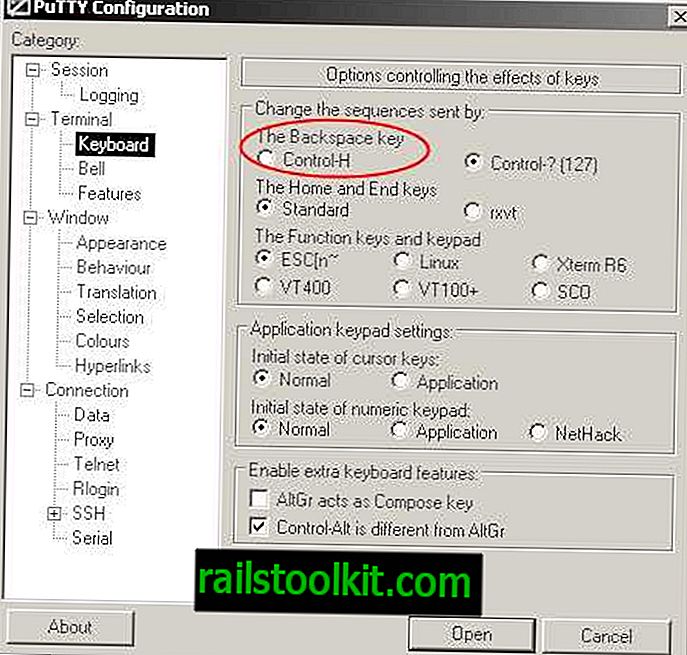
Ah, die kostte me een tijdje om erachter te komen. Of om preciezer te zijn: ik vloekte en vloekte over het probleem dat ik tegenkwam en slaagde er per ongeluk in een oplossing te vinden in de instellingen voor mijn terminal, wat mij erg vreemd trof. Dus ik wil mijn inzichten delen. De optie die ik heb omcirkeld, verandert het teken dat naar de server wordt verzonden door op de backspace-toets te drukken. Omdat de routers die ik noemde allemaal een soort linux gebruiken, wil je misschien de optie veranderen naar de juiste, "Control +? (127)". Zonder dat ingeschakeld zou mijn fritzbox alleen "[^" of iets dergelijks typen in plaats van het laatste karakter te verwijderen. Heel irritant.
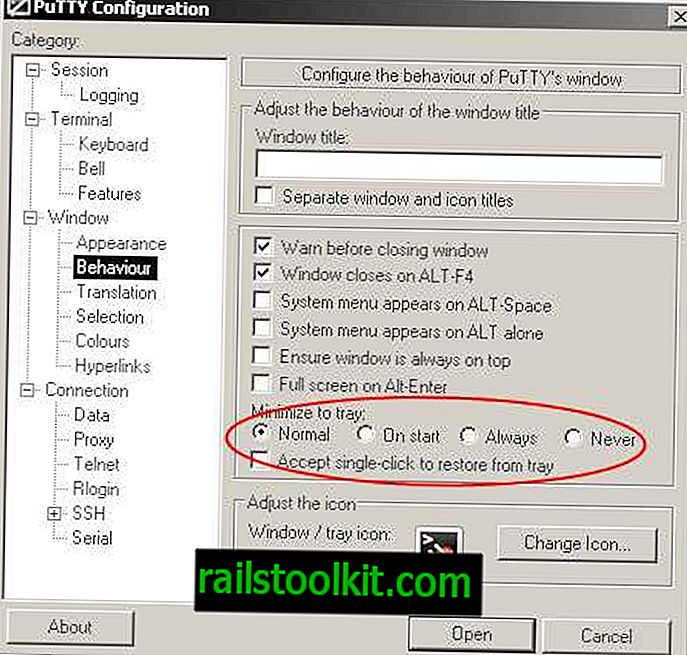
Die is een van de PuTTyTray-functies die ik noemde en die ik nooit meer wil missen, ongeacht hoe handiger PuTTyPortable soms voor mijn doeleinden kan zijn. Laat de optie op "normaal" om het in de normale terminalmodus te starten. Ik geef de voorkeur aan die omdat ik wachtwoordverificatie wil gebruiken. Het heeft geen zin om het venster naar de lade te minimaliseren bij het opstarten, alleen om het terug te brengen, typ het wachtwoord en minimaliseer het opnieuw. "Always" en "Never" produceerden grappige gedragingen waar ik geen vat op kon krijgen, maar als je raadsels wilt raden en leuk vindt, probeer het dan eens.
En oh, de "Accept single-click ..." - optie is ook leuk, als je dit soort herstel in al je programma's gebruikt. Dubbelklik en enkelklik combineren is absoluut geen goed idee, althans niet voor mij.
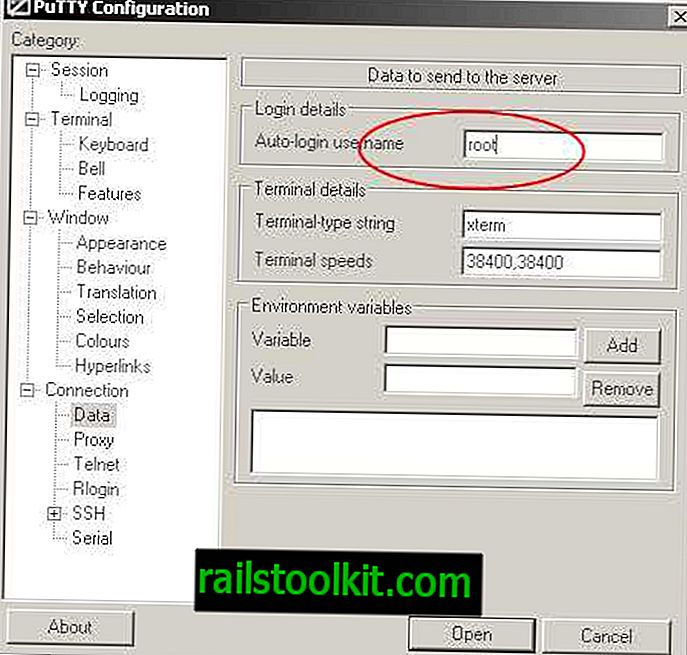
O ja. Niet zo belangrijk, moet ik toegeven. Maar het zou je toestaan om een gebruikersnaam te kiezen die moeilijk te onthouden is (zeg alsjeblieft niets over de "root" die ik daar heb ingetypt ... het is alleen voor demonstratiedoeleinden!), En nog moeilijker te raden. Wanneer ik wachtwoordverificatie gebruik, hoef ik alleen mijn wachtwoord in te typen en niet mijn gebruikersnaam. spaart me ~ 1, 2 seconden. Yay!
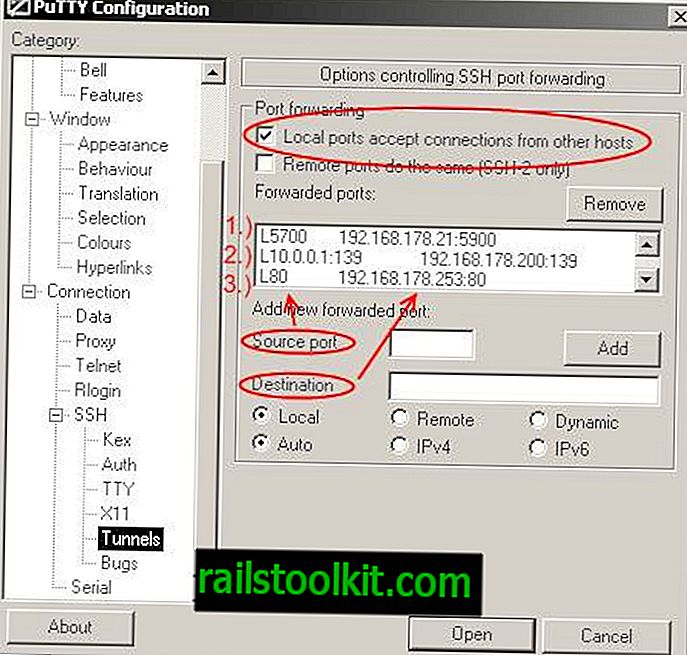
Schilderij Frenzy !! Oké, nu gaan we. Dit tabblad is de mekka voor al uw behoeften, de heilige graal van port forwarding.
De eerste optie die ik omcirkelde wordt aanbevolen om te gebruiken, maar het is niet zonder risico's (meestal beveiliging). Sommige protocollen kunnen deze optie echter nodig hebben om goed te werken. Als je naar de ingangen 1, 2 en 3 kijkt, hebben ze allemaal een bronpoort (de eerste kolom) en een bestemming (de tweede), zoals mijn pijlen - heel vakkundig gedaan, als ik het mag zeggen - probeer het je te tonen.
1.) Dit is een standaard port forwarding zoals gebruikt door elk programma. Ik heb mijn bronpoort opgegeven, die 5700 is (selecteer altijd "lokaal" als een type als ik niet zeker ben van de anderen en hun handelingen), en een bestemming die meestal een IP plus een poort is. Zoals je kunt zien of op zijn minst raden, is het voor VNC (poort 5900), en het is voor een fictieve desktop in mijn thuisnetwerk.
2.) Die ik gebruik voor de emulatie van een VPN. Weet je nog de virtuele netwerkadapter die ik moest maken? Ik gaf het de zeer innovatieve IP 10.0.0.1, Windows File Sharing-services gebruiken poort 139, dus zijn 10.0.0.1:139 als bron. De bestemming is mijn hoofdnetwerk-harde schijf met dezelfde poort. Als u een IP voor de bronpoort opgeeft, wordt de poort alleen doorgestuurd als de bijbehorende netwerkadapter wordt gebruikt. In het geval van het delen van bestanden, moest ik dit doen, omdat ik op beide manieren tegelijkertijd wilde werken - lokaal delen van bestanden en delen van bestanden via SSH. Als u slechts één van beide nodig hebt, kunt u de poort gewoon doorsturen zonder bron-IP.
3.) Deze lijkt op de eerste, maar wijst op een virtuele netwerkkaart die ik op mijn router heb gemaakt. Ik deed dit omdat het verboden is om poorten rechtstreeks aan de eigen IP van de router toe te wijzen, maar mappen naar de virtuele NIC is toegestaan. Hier stuur ik poort 80 van localhost door (doe dit NIET bij het uitvoeren van een webserver of software die poort 80 gebruikt) naar poort 80 van de virtuele NIC, zodat ik de statuspagina van mijn router hier op mijn werk in mijn browser kan bekijken op telefoonlijsten en dergelijke. Ik had ook een port forwarding kunnen maken zoals "6666 192.168.178.253:80", om mijn routers-pagina te bekijken, zou ik dan verbinding moeten maken met "localhost: 6666" in mijn browser, en ook voor het verbinden van mijn VNC, I moeten verbinden met ": 5700" in plaats van alleen "".
Wees echter voorzichtig met de verbinding -> Proxy-Tab. U hoeft hier niets op te geven voor PuTTy om de SOCKS-proxy te leveren die ik noemde. Dit is alleen nodig als PuTTy wordt gedwongen (of gewenst) om een proxy te gebruiken om verbinding te maken met het doelnet (meestal, het internet) zelf, zoals bijvoorbeeld het gebruik van PuTTy via TOR, wat naar mijn mening de meest comfortabele is manier om TOR te gebruiken is er.
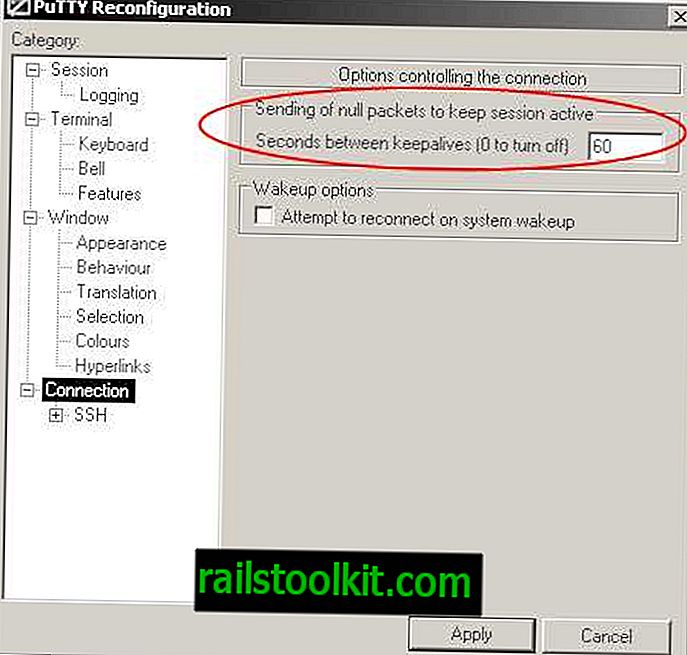
Oh mijn, die was ik bijna vergeten ... dit is cruciaal om je verbinding lang in stand te houden. Als de verbinding wordt verbroken, is er een kans dat uw servercomponent actief blijft op de router en als u opnieuw verbinding maakt, hebt u een tweede actief en een derde als dat weer gebeurt ... u begrijpt wat ik bedoel. Ik heb een waarde van 60 seconden gekozen en het werkt voor mij. Het was echter een min of meer willekeurige keuze, andere waarden kunnen even goed werken.
Oke. Ik geef toe, dat deed helemaal niet zoveel pijn. Misschien zal ik gewoon ... grappige bekladde foto's blijven posten over programma's die ik gebruik ...
cya allemaal snel! :)














